Nors skirtukai yra patogiausias būdas spręstisu keliais tinklalapiais, kartais mums reikia sugebėti vienu metu peržiūrėti daugiau nei vieną svetainę. Pavyzdžiui, gali būti scenarijus, kai reikia palyginti ir analizuoti du duomenų rinkinius iš skirtingų svetainių. Panašiai, jei tame pačiame monitoriuje atidarote kelis šalia esančius tinklalapius, padidėja jūsų našumas, ypač jei turite aukštos skyros ekraną. Nors šiam tikslui visada galite naudoti kelis naršyklės langus, o kaip tai padaryti dar patogiau? Jei norite priartinti svetainę prie kitos, vadinasi šis patogus „Chrome“ plėtinys Paveikslėlis paveikslėlių peržiūros priemonėje gali pasirodyti nepaprastai naudingas. Tai leidžia peržiūrėti kelias svetaines kartu, dedant vieną iš jų iššokančiame lange virš kitos. Išsamesnė informacija iškart po šuolio.
Pačiame pagrindiniame lygmenyje „Picture in Picture“„Viewer“ sukurta tam, kad galėtumėte prijungti svetaines, kurių nenorite prarasti stebėdami plūduriuojantį langą. Galite peržiūrėti ir mobiliosios, ir stalinės svetainės versijas. Tai gali būti naudinga, tarkime, tokioms paslaugoms kaip „Youtube“ ar „Facebook“, leidžiančioms žiūrėti vaizdo įrašus ar kalbėtis su „Facebook“ draugais mažame lange, reguliariai naršant naršyklės pagrindiniame lange ir skirtukuose.
„Picture in Picture Viewer“ naudoti nėra paprasta, tačiau pirmiausia turėsite įjungti „Plokštės“ funkciją „Chrome“. Norėdami tai padaryti, tiesiog įveskite šiuos duomenis į adreso juostą:
chrome://flags/#enable-panels

Tai atvers „Chrome“ eksperimentus, kurie, kaippavadinimas rodo, kad jame yra visos eksperimentinės „Chrome“ funkcijos, kurios dar nėra visiškai išlygintos. Šiame lange turite įjungti parinktį „Įgalinti skydelius“ spustelėdami jos nuorodą. Norėdami sužinoti daugiau, galite pamatyti toliau pateiktą ekrano kopiją. Baigę paleiskite „Chrome“ iš naujo, kad pakeitimai įsigaliotų.
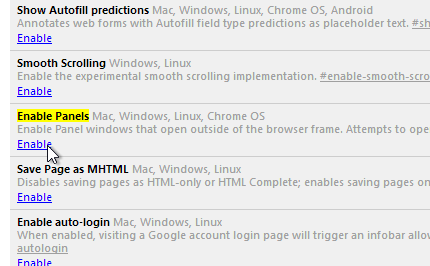
Įdiegę galite naudoti „Picture in Picture Viewer“dviem skirtingais būdais. Pirmasis būdas yra atidaryti svetainę, kurią norite peržiūrėti PiP režimu, ir spustelėti plėtinio mygtuką šalia URL juostos. Tai sukurs naują slankiojantį tos svetainės langą. Šį langą galite užfiksuoti bet kurioje ekrano vietoje, net ne „chrome“ tiesiai ant jūsų darbalaukio. Jei žiūrite „YouTube“ ar bet kurį kitą „Flash“ vaizdo įrašą, tada „iFrame“ bloke užfiksuota tik „Flash“ dalis.
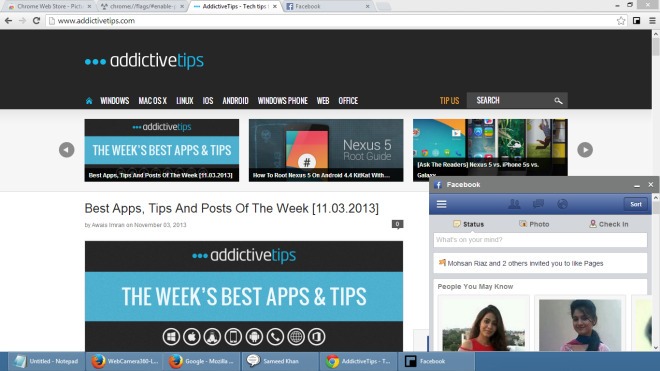
Kitas būdas apima norimo įvedimąURL mažame skydelyje, kuris pasirodo spustelėjus mygtuką PiP. Galite spustelėti mažą krumpliaračio mygtuką ir pakeisti rodinio režimus iš mobiliųjų įrenginių į darbalaukį ir rankiniu būdu perjungti vaizdo įrašų nuorodų įterpimo rodinį. Tiesiog įveskite reikiamą nuorodą, pasirinkite norimas parinktis ir spustelėkite „Atidaryti PiP“.
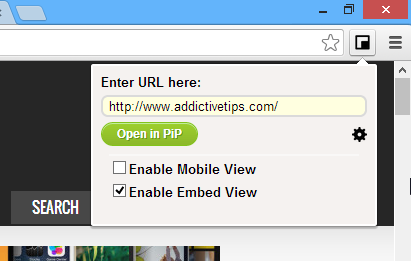
Apskritai, tai tikrai gražus plėtinys, kurį galima naudoti įvairiose situacijose, kai reikia peržiūrėti kelias svetaines kartu.
Įdiekite „Picture in Picture Viewer“ iš „Chrome“ internetinės parduotuvės












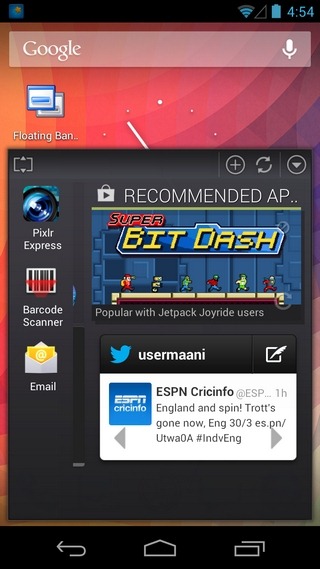
Komentarai